Canva可画电脑版2024绝对是一款非常优秀的图片编辑设计制作工具,它的界面非常简单明了,使用非常的方便而且操作功能丰富,该应用中的功能作用十分强劲,能够立即展简易的图片解决,还能对文本內容、字体样式、排版设计等內容开展调节改动,应用起來十分便捷。
Canva可画电脑版功能
1.图片设计,自由的在线设计,你的图片字体内容以及配色,轻轻松松的调节出你想要的图片
2.丰富的模板,软件为用户们提供了丰富的图片模板,轻轻松松的制作,线上的PPT,简历以及邀请函等
3.素材选择,软件为用户们提供了非常丰富的图片素材,只要想要的就可以在这块软件上面寻找
4.数据同步,手机与网页版数据直接同步
Canva可画电脑版特色
1.专业的作图软件,无论是用这款软件制作图片,还是生成幻灯片等都很适合
2.素材丰富,选择众多用户在这款软件上面可以自由的选择自己需要的素材内容
3.直接建立模板,代入模板,不用花费太多的心力,就能够制作精美的图片与幻灯片
4.有自己的想法,也可以在线上随时带入自己的想法,如果你创意丰富,那软件就实现你的创意
Canva可画电脑版优势
1、现成的设计
数千个专业模板、图片和高质量内容任你选择,无论是制作名片还是编辑视频,都能为你提供合适的素材
2、专为团队合作打造
你可以邀请他人一起编辑,也可以打造整个团队来共同管理品牌资源、使用白板开展头脑风暴、获取审批或使用文档等工具扩展你的内容
3、轻松分享优秀设计
无论是创建新网站还是印刷海报,都能用你的创意让所有观众眼前一亮。轻松发布、下载或分享你使用Canva可画设计的作品
canva可画使用教程
1、切片文字特效
灵活运用裁剪拼贴和投影,就能为平平无奇的纯文字海报添加质感效果。

第一步
新建一段文字,输入文字内容,调整好字体和颜色,点击【下载】-【导出】,得到PNG透明背景的文字素材备用。

第二步
将保存的PNG素材添加进来,替换原有的文字素材。再将素材原位横向复制一张。
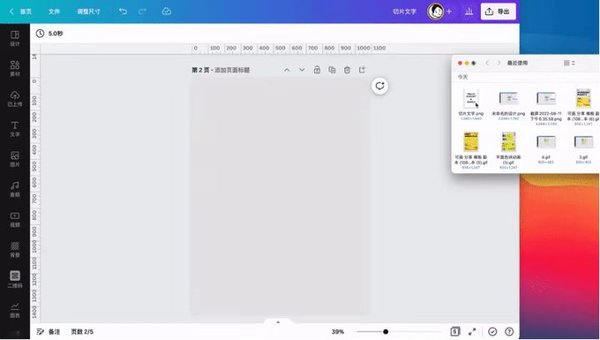
第三步
分别裁切出每段文字的上半部分和下半部分,并进行左右位移,调整到合适的位置,得到切片的效果。
最后用相同操作,将剩余的文字段都进行裁切。
第四步
在素材里搜索【阴影】,调整大小并将多余的部分裁切掉。根据自己的需要调整放置位置,形成阴影效果。
重复相同操作,给每段文字切片添加阴影。
第五步
在周围添加其他文字信息、形状进行排版。就得到了一张文字切片效果的海报啦。
更新日志
修复已知bug
∨ 展开

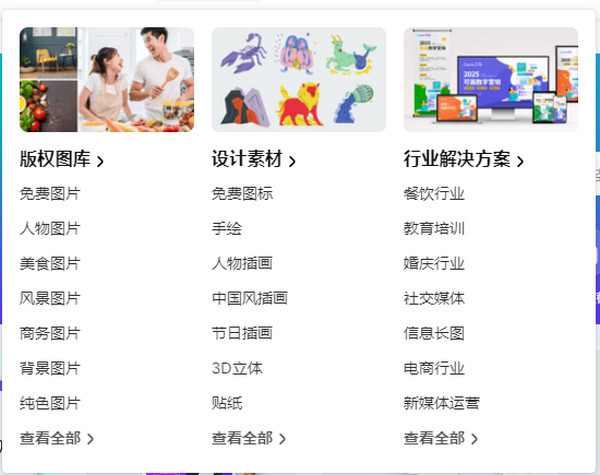



 FireAlpaca
FireAlpaca 闪电GIF制作
闪电GIF制作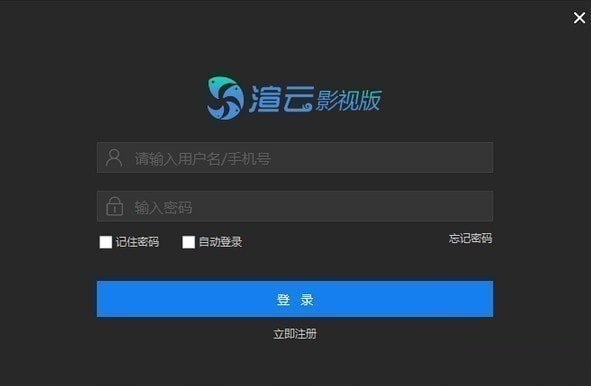 渲云影视版
渲云影视版 CAD迷你看图2024
CAD迷你看图2024 AutoCAD2024
AutoCAD2024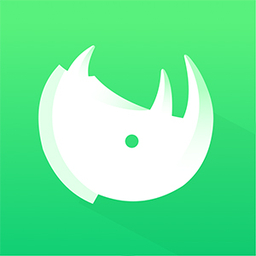 知犀思维导图Mac版
知犀思维导图Mac版 迅捷思维导图软件
迅捷思维导图软件 Loose Geometry to Groups插件
Loose Geometry to Groups插件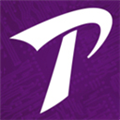 天河THCAD V23
天河THCAD V23 Character Tool插件
Character Tool插件 贱人工具箱6.0
贱人工具箱6.0 Pixelmash Mac版
Pixelmash Mac版 熊猫绘画最新版
熊猫绘画最新版 FooocusAI绘画
FooocusAI绘画 Alpaca插件
Alpaca插件 七彩色gif动态图制作工具软件
七彩色gif动态图制作工具软件 PDDON在线画图
PDDON在线画图 PS2024神经滤镜安装包
PS2024神经滤镜安装包 Portraiture4插件
Portraiture4插件









 图片浏览器
图片浏览器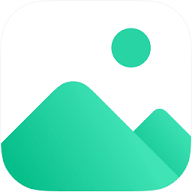 迅读看图
迅读看图 浩辰CAD看图王64位
浩辰CAD看图王64位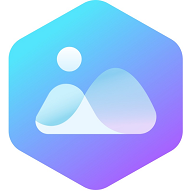 WPS图片
WPS图片 金舟看图王软件
金舟看图王软件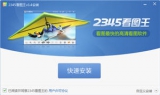 2345看图王精简版
2345看图王精简版 iSee图片专家
iSee图片专家 浩辰CAD看图王 32位
浩辰CAD看图王 32位 ExifPro
ExifPro 动态图片制作软件
动态图片制作软件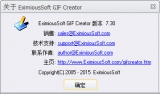 EximiousSoft GIF Creator
EximiousSoft GIF Creator Screen GIF(gif录屏工具)
Screen GIF(gif录屏工具)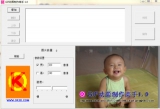 gif动画制作高手
gif动画制作高手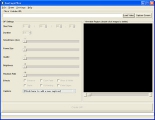 Instagiffer(gif动画制作工具)
Instagiffer(gif动画制作工具)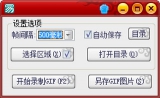 gift图像制作工具
gift图像制作工具 Ulead GIF Animator(GIF动画制作软件)
Ulead GIF Animator(GIF动画制作软件)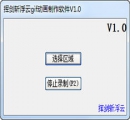 挥剑斩浮云gif动画制作工具
挥剑斩浮云gif动画制作工具 gif制作软件
gif制作软件 Screen To Gif (gif动画制作录制)
Screen To Gif (gif动画制作录制) Gif录像大师
Gif录像大师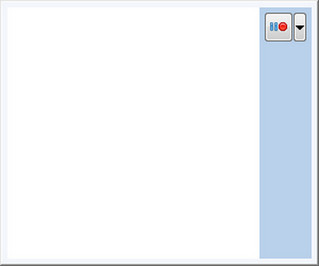 ScreenGif动画录制
ScreenGif动画录制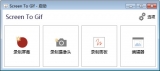 gif动画录制软件
gif动画录制软件 小小gif录制
小小gif录制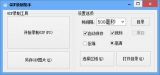 GIF录制助手
GIF录制助手 Topaz Studio软件
Topaz Studio软件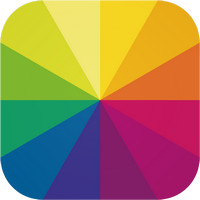 Fotor图片编辑器 Mac版
Fotor图片编辑器 Mac版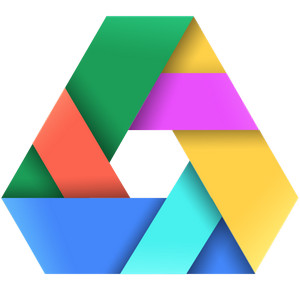 图片编辑器PixelStyle Mac版
图片编辑器PixelStyle Mac版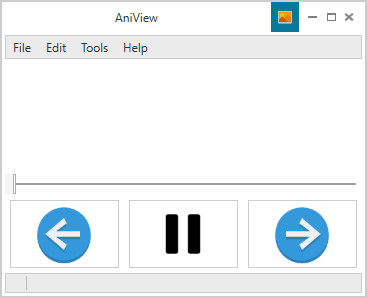 AniView(gif图片编辑器)
AniView(gif图片编辑器)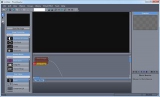 Mediachance Photo-Reactor(特效图片编辑软件)
Mediachance Photo-Reactor(特效图片编辑软件) PhotoPad(轻量级图片编辑器)
PhotoPad(轻量级图片编辑器) 图片编辑修改工具(Maymeal PicEdit)
图片编辑修改工具(Maymeal PicEdit)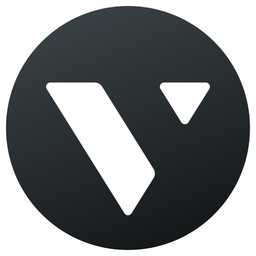 Vectr软件
Vectr软件 PDF Guru 1.0.12 正式版
PDF Guru 1.0.12 正式版 DR5久鱼多功能PS插件Windows版 绿色版
DR5久鱼多功能PS插件Windows版 绿色版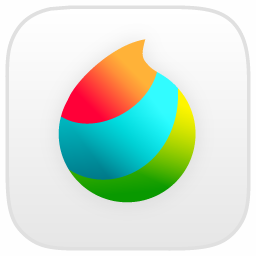 MediBangPaint Pro电脑版 24.1 正式版
MediBangPaint Pro电脑版 24.1 正式版